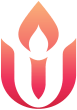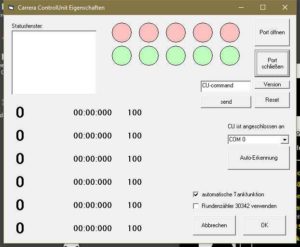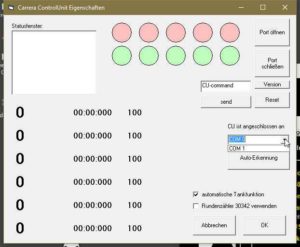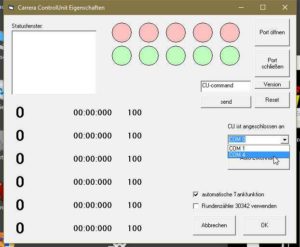Um die Carrera Control Unit (CU) nutzen zu können muss diese entweder über die PC-Unit von Carrera, oder ein entsprechendes Anschlusskabel mit dem PC verbunden werden.
Bevor EInstellungen vorgenommen werden stellen Sie bitte sicher, dass die Treiber für das Anschlusskabel vollständig installiert wurden und die Installation erfolgreich war (keine gelben Kennzeichnungen im Gerätemanager).
Nachdem Sie die Verbindung hergestellt haben schalten Sie die PC-Unit ein und starten L&T. Nach Auswahl der Hardware im Einstellungsmenü öffnet sich nach einer kurzen Wartezeit automatisch das Fenster „Carrera Control Unit Eigenschaften“:
Hier müssen im wesentlichen drei Einstellungen vorgenommen werden.
Rundenzähler 30342 verwenden
Verwenden Sie statt der CU die Blackbox mit dem Rundenzähler 30342, so wählen Sie unten die Option „Rundenzähler 30342 verwenden“ aus.
automatiche Tankfunktion
Sollte bei Ihnen die automatische Tankerkennung mittels des Schiebeschalters an der CU nicht funktionieren, so können Sie im Hauptmenü die Tankoption von Hand aktivieren bzw. deaktivieren. Damit dies möglich ist muss hier die Option „automatische Tankfunktion“ deaktiviert werden. Lassen Sie diesen Schalter zunächst aktiviert und deaktivieren Sie diesen nur, wenn die Automatik nicht funktioniert.
WICHTIG: Um die Tankfunktion nutzen zu können, muss diese von Ihnen an der CU eingeschaltet werden. L&T sollte dies erkennen und die Tankoption im Hauptmenü selbständig aktivieren. Nur wenn dies nicht funktioniert müssen Sie die automatische Erkennung hier ausschalten und im Hauptmenü den Schalter von Hand setzen.
Auswahl des COM-Ports
Damit L&T die CU finden kann, muss dem Programm angegeben werden, mit welchem COM-Port das Kabel verbunden ist. In dre Mitte rechts kann diese Einstellung vorgenommen werden „CU ist angeschlossen an“. Der voreingestellte COM 0 muss durch Auswahl geändert werden.
Hierfür ist eine automatische Erkennung hinterlegt. Stellen Sie sicher, dass die CU eingeschaltet und mit dem PC verbunden ist. Sie sollte sich nicht im Stromsparmodus befinden, sondern aktiv sein. Betätigen Sie die Schaltfläche „Auto-Erkennung“. L&T probiert die in Frage kommenden COM-Ports durch und trägt den erkannten COM-Port ein.
Sollte die Automatik nicht funktionieren, so beenden Sie L&T. Ziehen Sie das Kabel ab und starten L&T anschließend neu. Kehren Sie zurück in die „Carrera Control-Unit Eigenschaften“. Klicken Sie auf das Dropdown Menü dre COM-Port Auswahl:
Merken Sie sich die dort angezeigten COM-Ports.
Beenden Sie L&T erneut, verbinden die CU mit dem PC und starten L&T neu. Wenn Sie nun die DropDown-Liste erneut öffnen sollte ein Port mehr als zuvor angezeigt werden, hier im Beispiel COM 4. Wählen Sie diese aus:
Sollten keine weiteren COM-Ports angezeigt werden, so wurden die Treiber von Windows noch nicht vollständig installiert. In diesem Fall beenden Sie L&T und stellen zunächst sicher, dass die Treiber vollständig installiert werden.
Haben Sie den COM-Port ausgewählt, so bestätigen Sie Ihre Auswahl mit der OK Schaltfläche. Zurück im Einstellungsmenü speichern Sie die geänderten Einstellungen in der Datei „einstellungen.ini“, damit diese bei Programmstart zukünftig automatisch eingestellt werden.